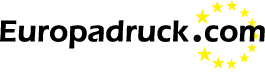Ein druckreifes PDF ist das ideale Format für die Übergabe an Ihre Druckerei.

Sie haben ein Plakat entworfen, eine Broschüre erstellt, einen Briefbogen oder eine Visitenkarte gestaltet. Nun soll das Ganze gedruckt werden. Um ein zufriedenstellendes Ergebnis zu erhalten, gilt es, die Schnittstelle zwischen Ihrem Entwurf und der entsprechenden Datei sowie den Anforderungen der gewählten Druckerei zu meistern, ohne dass es zu Problemen kommt. Das betrifft die korrekte Wiedergabe der Farben, die Einbindung der gewählten Schrift, die Einstellungen für den Beschnitt etc.
Im ersten Schritt sollten Sie rechtzeitig Kontakt zu Ihrem Druckhaus aufnehmen und verbindlich abklären, welche Dateiformate dort verarbeitet werden können. Ein alltäglicher Standard für die Druckproduktion ist heute ein druckreifes PDF.
Was ist ein druckreifes PDF?
Ein druckreifes PDF (Portable Document File) enthält alle für den Druck notwendigen Daten und Elemente wie Fotos, Grafiken, Text, Linien. Wenn Sie alle Einstellungen in Ihrem Layout-Programm richtig vorgenommen haben, genügt es, der Druckerei dieses einzelne Dokument zu übergeben, entweder auf einem Datenträger wie CD, DVD, USB-Stick oder als E-Mail-Anhang.
Die geeignete Software für ein druckreifes PDF
Es gibt viele Programme, um eine PDF-Datei zu erstellen, darunter eine große Auswahl an Freeware wie den PDF-Creator. Auch aus Word heraus können Sie direkt im PDF-Format exportieren. Für ein druckreifes PDF und anspruchsvolles Druckergebnis reichen diese Werkzeuge allerdings nicht aus. Besser lässt es sich mit professionellen Programmen wie InDesign, Illustrator, Freehand und Quark Xpress arbeiten. Wir beziehen uns im Folgenden auf InDesign von Adobe, weil es mittlerweile die am meisten verwendete Layout-Software ist.
Ganz wichtig: die richtigen Einstellungen für ein druckreifes PDF
Im Gegensatz zu einem Monitor, der mit dem Farbsystem RGB (Rot-Grün-Blau) arbeitet, ist für den Druck das sogenannte CMYK nötig (Cyan-Magenta-Yellow-Black). Abgesehen von besonderen Schmuckfarben aus den HKS- oder Pantone-Paletten, werden in der Regel Elemente wie Fotos und Grafiken aus diesen vier Farben der Euroskala gedruckt. Bevor Sie also Bilder in InDesign platzieren, sollten Sie bei der Bearbeitung in beispielsweise Photoshop darauf achten, dass Sie im CMYK-Modus arbeiten und abspeichern.
Zudem müssen für ein korrektes Farbmanagement die in Europa bzw. Deutschland gängigen Farbprofile in InDesign eingestellt werden (ISO oder Euroscale). Wenn Sie sich unsicher sind, genügt normalerweise ein kurzer Anruf in der Druckerei.
Die richtige Auflösung für ein druckreifes PDF
Alle Bilder und Grafiken in Ihrem Dokument sollten eine Mindestauflösung von 300 dpi haben, um eine gute Darstellung zu erreichen. Bei Plakaten und großen Werbeflächen genügen unter Umständen auch 200 oder 120 dpi. Für Strichzeichnungen ist eine Auflösung von 1200 dpi zu empfehlen, damit feine Linien im Druck nicht untergehen. Allerdings sollten Sie Haarlinien vermeiden. Die werden im Druck, wenn überhaupt, meist brüchig dargestellt. Zum Vergleich: Für eine Monitordarstellung reichen Auflösungen von 72 oder 96 dpi.
Ein druckreifes PDF muss alle Schriften enthalten
Bei der Umwandlung Ihrer InDesign-Datei in ein druckreifes PDF müssen alle benutzten Schriften, auch wenn es sich um alltägliche Fonts wie Helvetica, Times oder Arial handeln sollte, mit eingebunden werden, um ein fehlerfreies Ergebnis zu gewährleisten. Zwar besteht auch die Möglichkeit, die Schriften in Pfade umzuwandeln, aber bei einer mehrseitigen Broschüre oder einer Zeitschrift mit viel Text wird die endgültige Datei dadurch unnötig groß.
Interaktive Elemente gehören nicht in ein druckreifes PDF
Vielleicht fahren Sie mehrgleisig und wollen Ihr Dokument auch im Internet verwenden. In diesem Fall müssen Sie aber darauf achten, dass Sie eventuelle interaktive Elemente wie Videos, Java-Skripte oder Formularfelder für ihr druckreifes PDF deaktivieren, da diese mittels Druck nicht darstellbar sind und es zu Fehlern bei der Ausgabe kommt.
Das richtige Seitenformat für ein druckreifes PDF
Legen Sie Ihr Dokument in InDesign im gewünschten Endformat fest. Für einen Briefbogen im DIN A4-Format nehmen Sie die Einstellung „A4“ vor. Den üblichen Beschnitt von 3 mm an allen Seitenrändern können Sie extra einstellen. Bilder, die am Ende bündig zum Rand stehen sollen, müssen Sie so platzieren, dass sie 3 mm über den Rand hinausragen, sonst kann es bei der Weiterbearbeitung (Endschnitt) Probleme geben.
Andererseits sollten wichtige Elemente Ihres Produkts – z.B. Text – einen Abstand von mindestens 3 mm zum Rand haben, damit sie beim Endschnitt nicht beschädigt werden.
Habe ich jetzt ein druckreifes PDF?
Nach Abschluss aller Arbeiten können Sie mit der Funktion „Preflight“ in InDesign überprüfen, ob Sie alles richtig gemacht haben. Das Ergebnis zeigt Ihnen das Programm in einem Protokoll an. Wenn Sie kein Profi sind, nur selten oder einmalig etwas drucken lassen möchten und auch nicht über die entsprechende Software verfügen, fragen Sie Ihre Druckerei – am besten, bevor Sie überhaupt anfangen, etwas zu gestalten.
In der Regel können Sie auch andere Dateiformate abgeben, die Ihr Druckhaus gegen eine geringe Gebühr in ein druckreifes PDF umwandelt.
War dieser Artikel hilfreich für Sie? Dann schreiben Sie uns doch bitte einen kleinen Kommentar dazu. Vielen Dank!
Jetzt Druckpreise vergleichen und Druckkosten senken